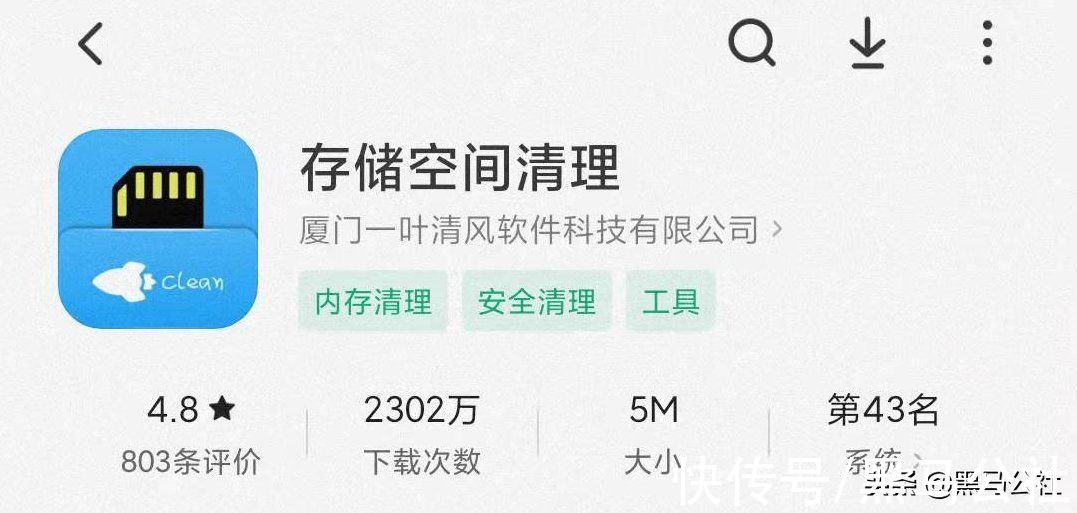葡萄素有果中玛瑙之美称,美味更是不必多讲 。葡萄的多种营养成分对改善人体新陈代谢功能、软化血管、降低血压,治疗心脏病与贫血均有一定疗效 。实例最终效果如图2.2-1所示 。

文章插图
图2.2-1 完成的效果图
葡萄的制作过程中应用的诸如滤镜和图层混合模式等的高级技巧都很少,相对软件应用来说,比较简单 。本小节主要通过对这串葡萄的描绘来详细介绍一下Photoshop cs2鼠标手绘过程中光影效果,以及对象质感的表现 。同时,我们也通过该实例,具体讲解构图和着色以及软件中工具在实际绘画中的应用 。绘画过程中要注意全局的把握,分析好绘画对象所处的环境,环境色对绘画对象的影响,对象在该环境中可能出现的光影变化 。
可以把整串葡萄看成是一个整体,大致总结出该对象的光影变化 。然后再具体刻画个别葡萄粒 。
仔细观察这串葡萄,不难发现,虽然实际中葡萄粒都是相似的,但绘画时候却不能通过复制的办法来做 。因为葡萄粒生长的位置,受光程度各不相同,所以在绘制过程中要各自对待 。
图2.2-2是光源方位的分析 。

文章插图
2.2-2 光源的方位在葡萄的左上角偏后的位置
下面的图片是对葡萄整体的五调的分析 。由于画面中葡萄的周围没有可以反映其投影的物体 。所以图片中没有显示投影这一调子,如图2.2-3所示 。但不是葡萄违背了五调的规律,它的投影应该反映在图片范围外的某一物体上,比如地上的某一部位 。

文章插图
图2.2-3 反映在葡萄上的四个调子
葡萄是由一个个的葡萄粒组成的,每个葡萄粒上也反映着不同五调的变化 。下面图片上直线所指的部位标示出了葡萄粒上的五调(图2.2-4) 。

文章插图
图2.2-4 个别葡萄粒上的五调
了方便刻画,要找到葡萄的中间色调 。经过观察,确定该颜色为RGB值分别为191、220、98的草绿色(本小节以下称“草绿色”) 。整体五调中受光面部分的葡萄粒基本是都带有比较明亮高光的,要用不透明度较高的白色覆盖 。明暗交界部的葡萄粒颜色最深,要用加深工具擦出“深绿色”,并且部分葡萄粒受到环境色的影响,呈现“赭石”色,要用不透明度较低的“画笔工具”涂抹 。暗部颜色稍浅些,保持填充色不变即可 。反光部分的葡萄粒颜色较为明亮,用“减淡工具”稍稍涂抹 。
分析好之后我们开始制作:1、打开菜单栏上的“文件”,选择“新建”命令 。或者按下键盘上的Ctrl N组合键新建文件,命名为“葡萄” 。其他设置参见图2.2-5所示 。

文章插图
图2.2-5 Photoshop cs2新建对话框
2、点击图层调板下方的“新建图层”按钮(图2.2-6),或按下键盘上的Ctrl Shift N组合键弹出“新建图层”对话框新建一个图层,如图2.2-7所示 。

文章插图
图2.2-6 新建图层按钮

文章插图
图2.2-7 新建图层对话框
3、在“新建图层”对话框中可以直接设置该图层混合模式和“不透明度”等参数 。我们来绘制左上角的第1个葡萄粒 。这个葡萄粒基本上是背光的,但葡萄是半透明的水果 。光照过来后这个葡萄粒的周围呈“草绿色”,中间的部分是葡萄籽生长的位置,不透光,颜色较深 。加上五调的变化,葡萄粒的表现基本就没问题了 。
推荐阅读
- 韩国是主权国家吗
- 虾液如何钓鱼
- 乐橙怎么添加好友共享
- QQ阅读怎么设置阅读口味 QQ阅读阅读口味设置方法
- 如意纱布料是什么面料
- 点融网理财常见问题_点融网理财app资讯一览
- 黄礁岛要门票吗
- PS手绘荷花效果图
- 办公室零食缓解下午疲劳